Skylum Luminar 4 a legelterjedtebb képszerkesztő szoftverek egyike, amely számos innovatív szűrőt kínál, amelyek részben mesterséges intelligencián alapulnak. Ebben a tutorialban megtanulod, hogyan használhatod hatékonyan a Luminar 4 leglenyűgözőbb szűrőit, hogy a képeidet a következő szintre emeld.
Legfontosabb észrevételek
- A Luminar 4 számos er powerful szűrőt kínál, amelyek könnyen használhatóak.
- A AI Sky Replacement szűrő lehetővé teszi, hogy a képekben gyorsan és zökkenőmentesen cseréld ki az eget.
- A AI Enhancer segítségével jelentősen javíthatod a képeid részleteit és az összhatást is módosíthatod.
- A szűrők gyakran mesterséges intelligencián alapulnak, így lenyűgöző eredményeket nyújtanak minimális erőfeszítéssel.
Lépésről lépésre útmutató
Az ég cseréje az AI Sky Replacement szűrővel
Először megnyitunk egy képet, amelynek unalmas az ég, és használjuk az AI Sky Replacement szűrőt. Ezt a szűrőt a „Kreatív” menüben választhatod ki.
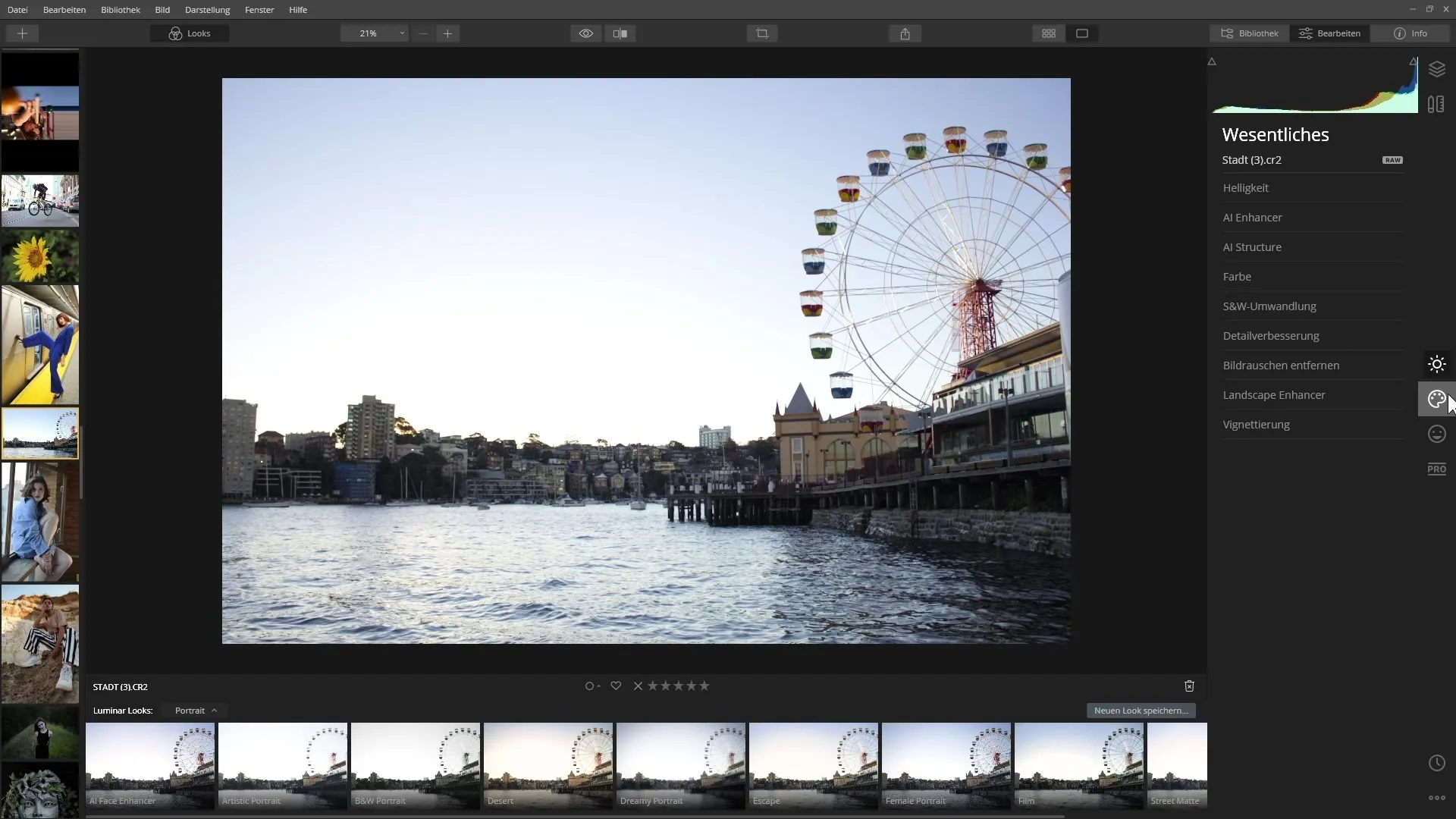
Miután megnyitottad a szűrőt, láthatsz egy listát az ég szcenáriókról. Saját eget is tölthetsz a merevlemezről.
Gyakorolj egy új ég hozzáadását, például válaszd a „Blu Sky”-t. A program automatikusan azonosítja az eget az eredeti képen, és kicseréli a választott égre.
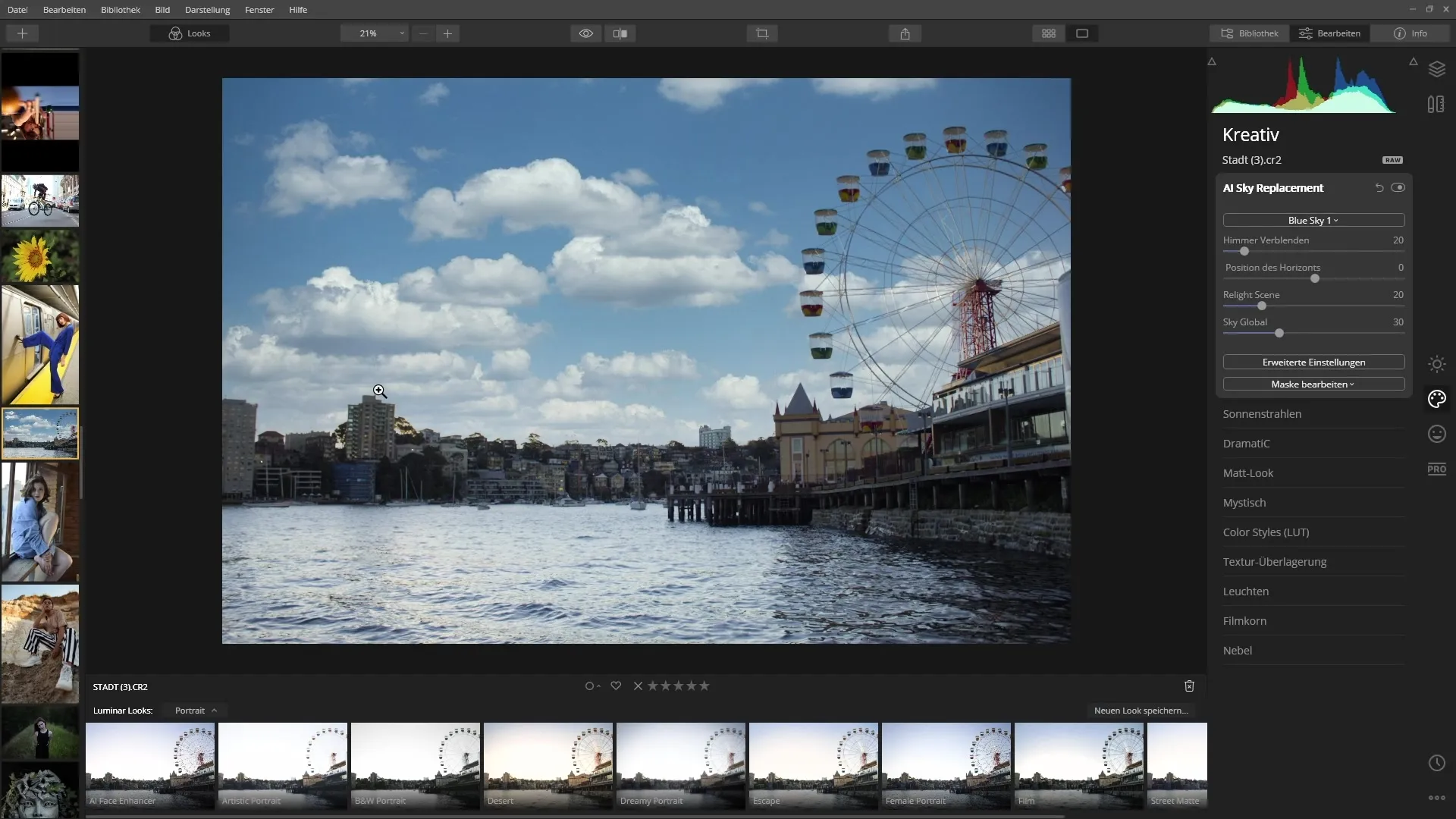
Figyeld meg, hogyan igazodik automatikusan az ég és a színek a kép többi részéhez. Lenyűgöző, hogy milyen tisztán illeszkedik az ég, anélkül hogy unszimpatikus szélek maradnának.
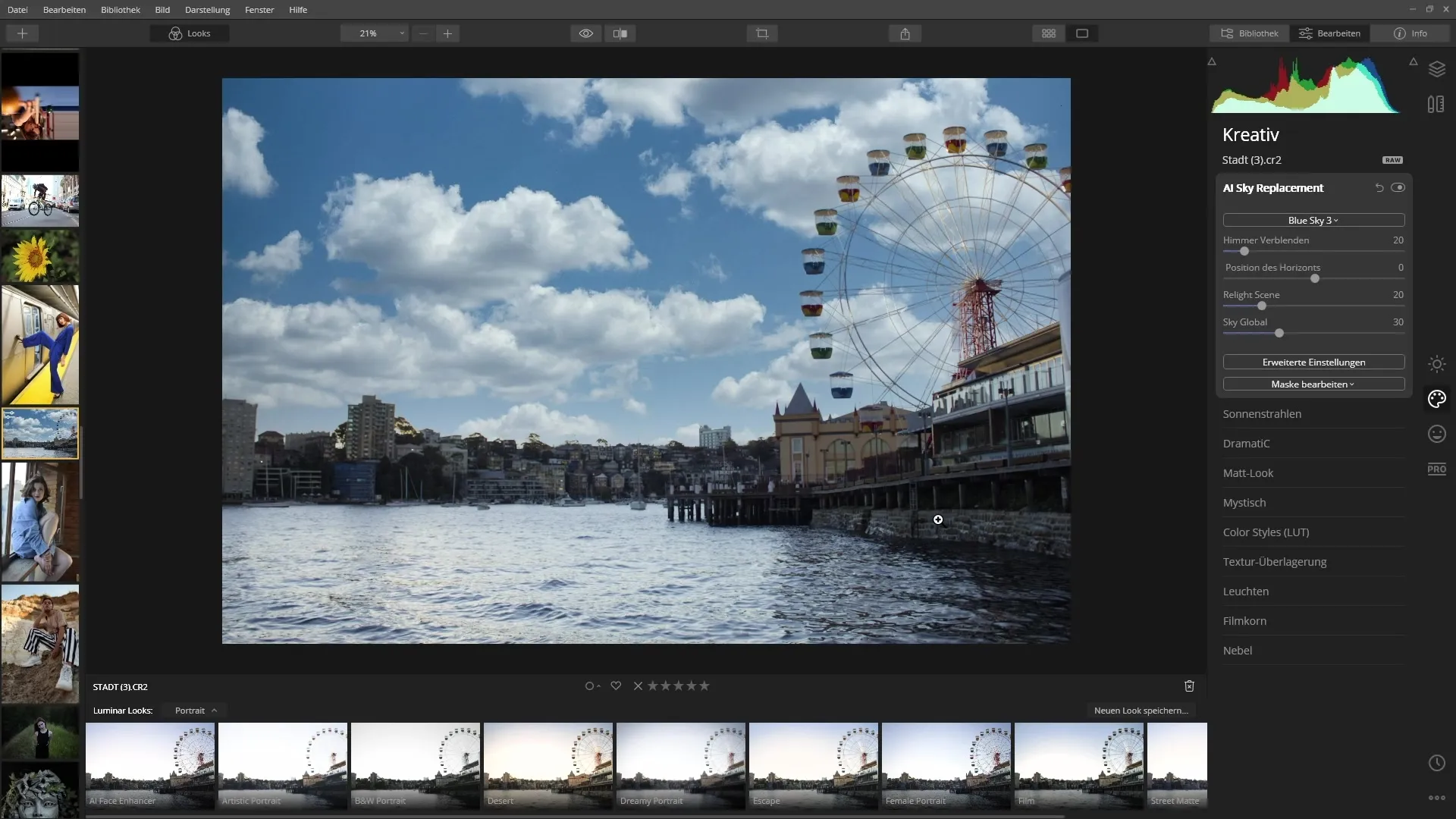
Napsugarak hozzáadása
Az „Napsugarak” szűrő egy másik izgalmas szűrő, amelyet szintén megtalálsz a kreatív menüben. Tölts fel egy árnyékos képet, ahol el tudod képzelni a napot.
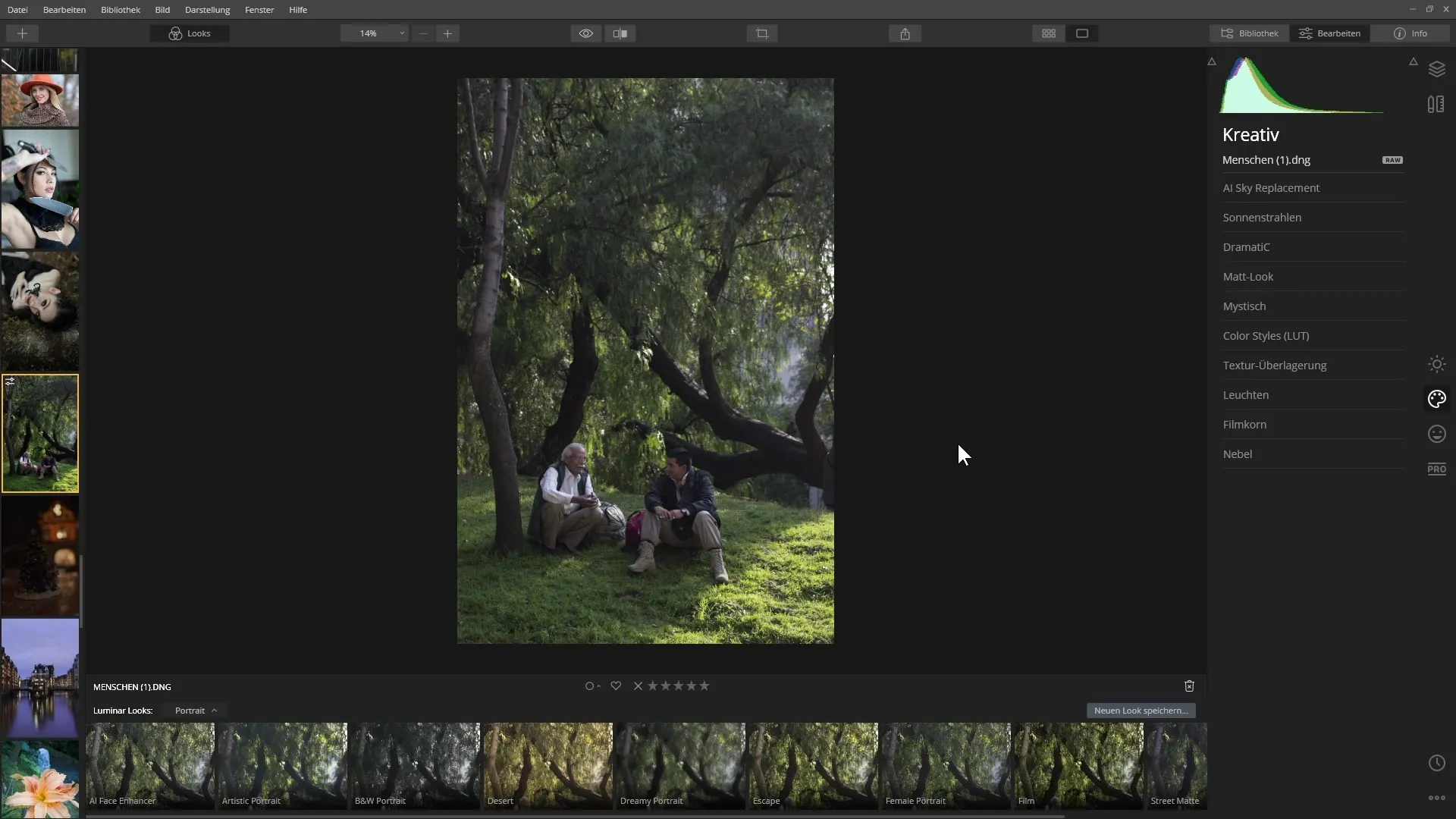
Helyezd el a nap középpontját a kívánt helyen, és gyakorold a napsugarak erősségét szabályozó csúszkát.
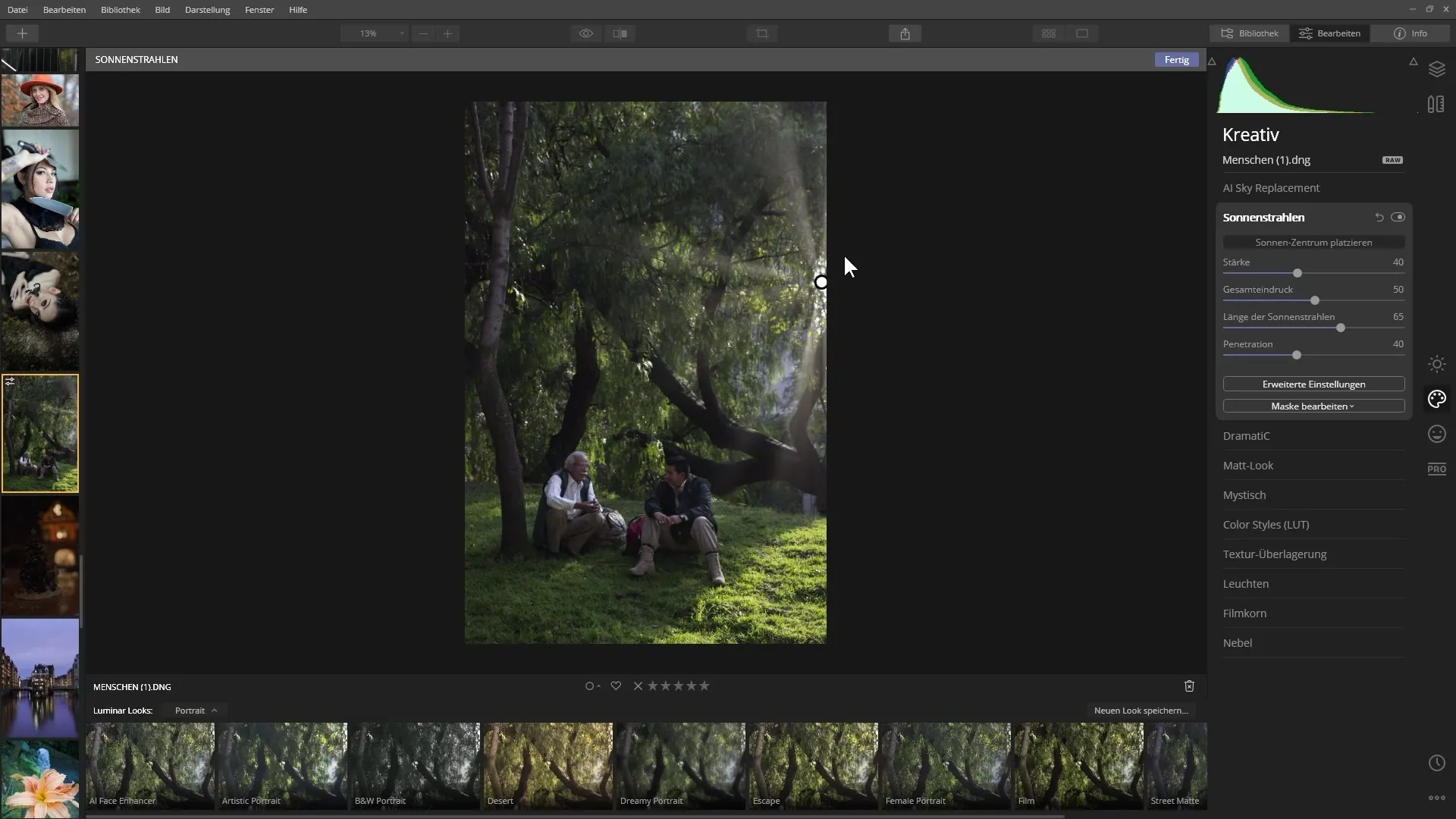
Észre fogod venni, ahogy a napsugarak megjelennek a képen. Állítsd be a hosszúságot és az intenzitást kedved szerint – úgy, hogy természetes hatást keltsenek.
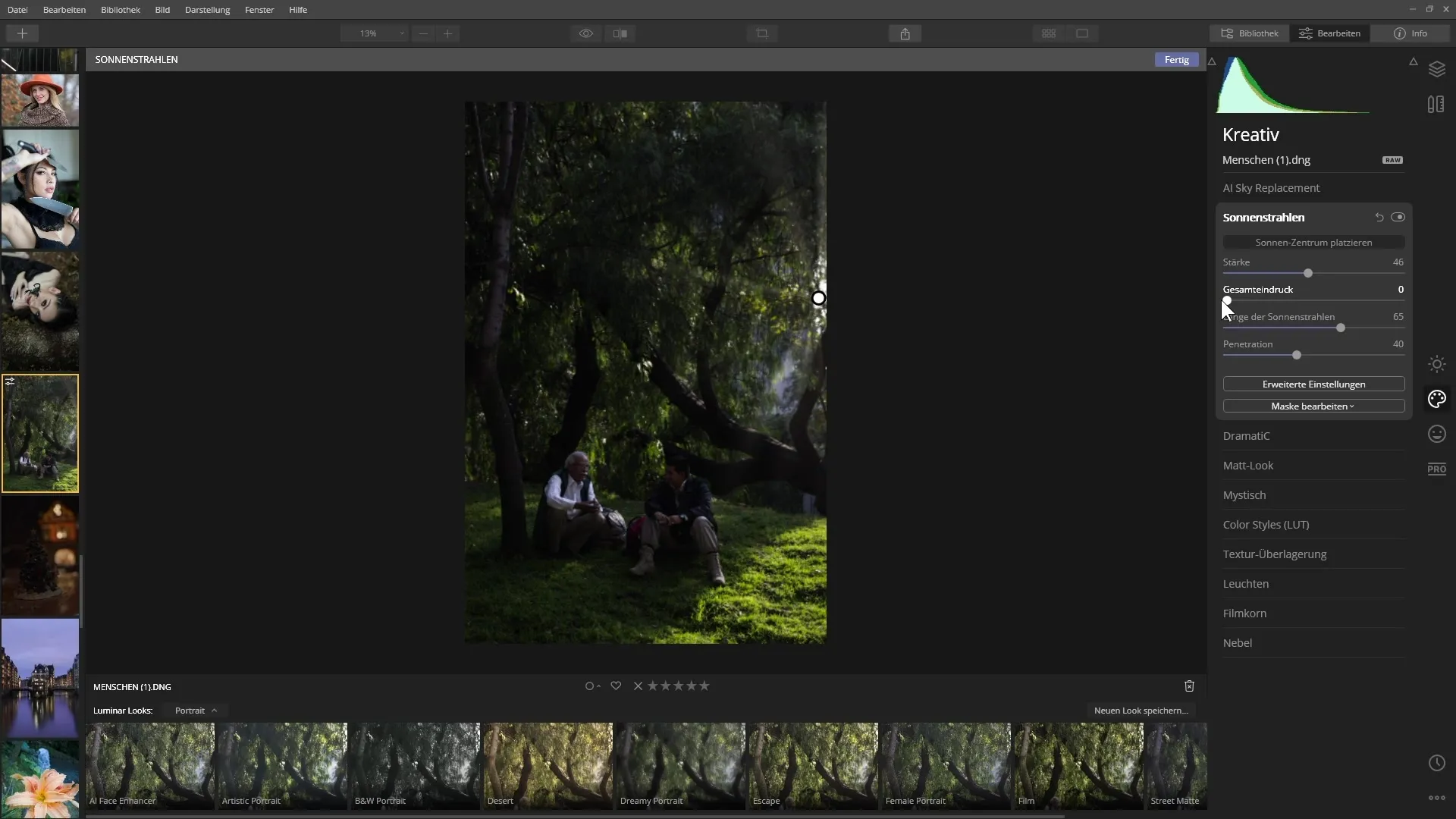
Az advanced beállításokkal még több finomítást végezhetsz, hogy tovább optimalizáld a hatást.
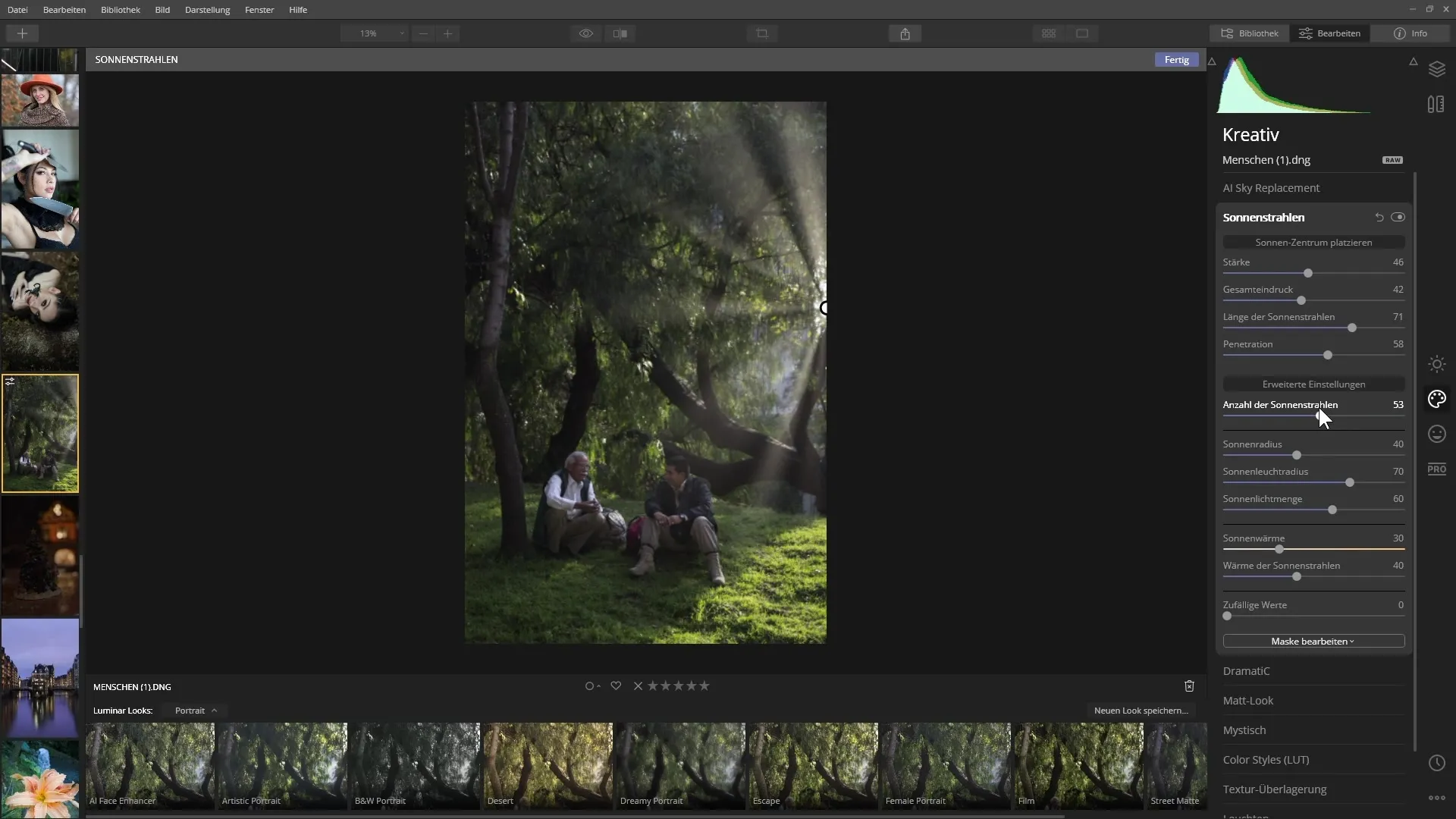
AI Enhancer a színek és részletek javítására
A képek további finomítására az AI Enhancer megfelelő. Ez a szűrő elemzi a képet, és kiemeli a kontrasztokat és a színeket.
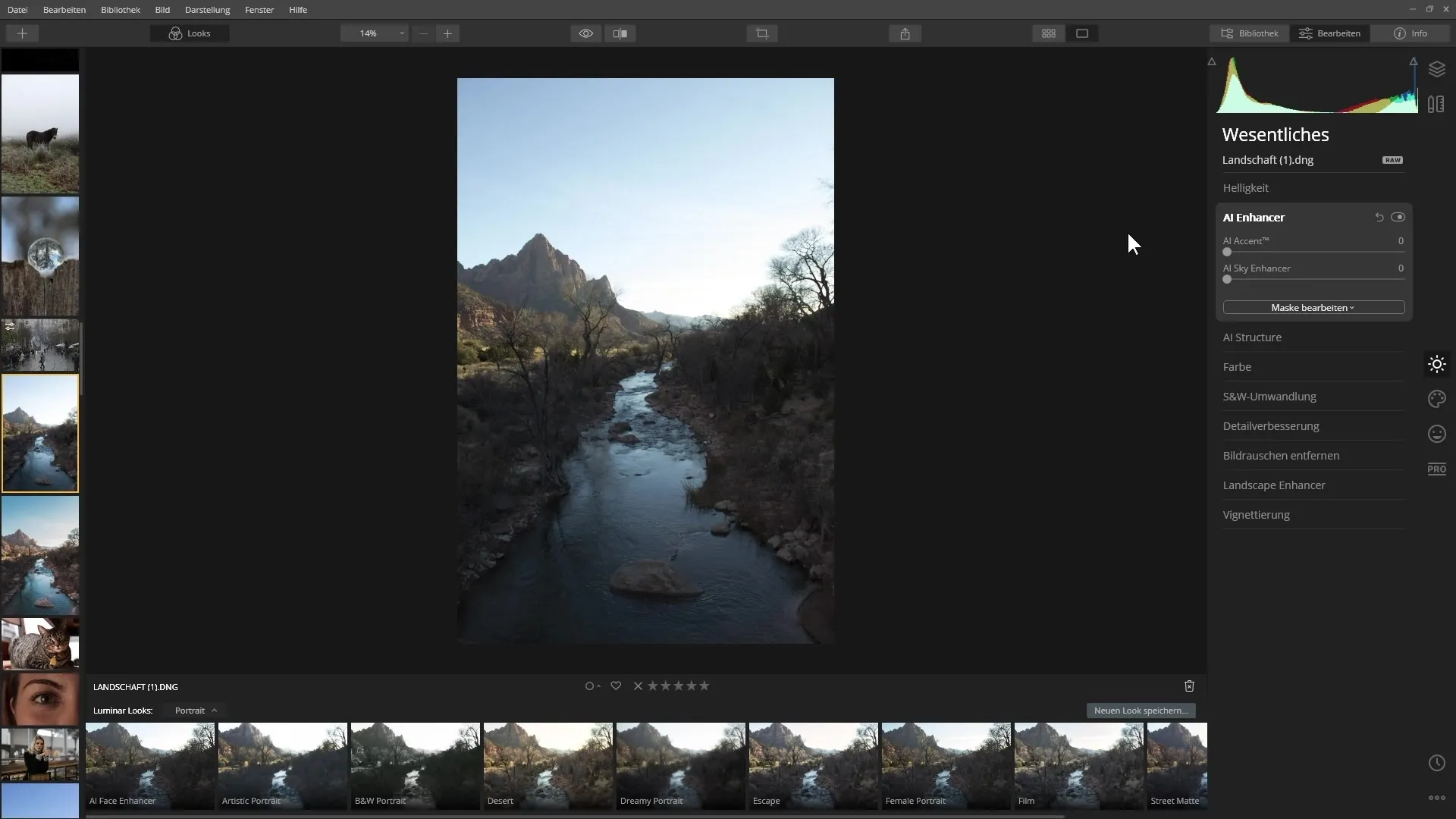
Húzd el a csúszkát jobbra, hogy különböző hatásokat láss, és állj meg a számodra tetsző megjelenésnél.
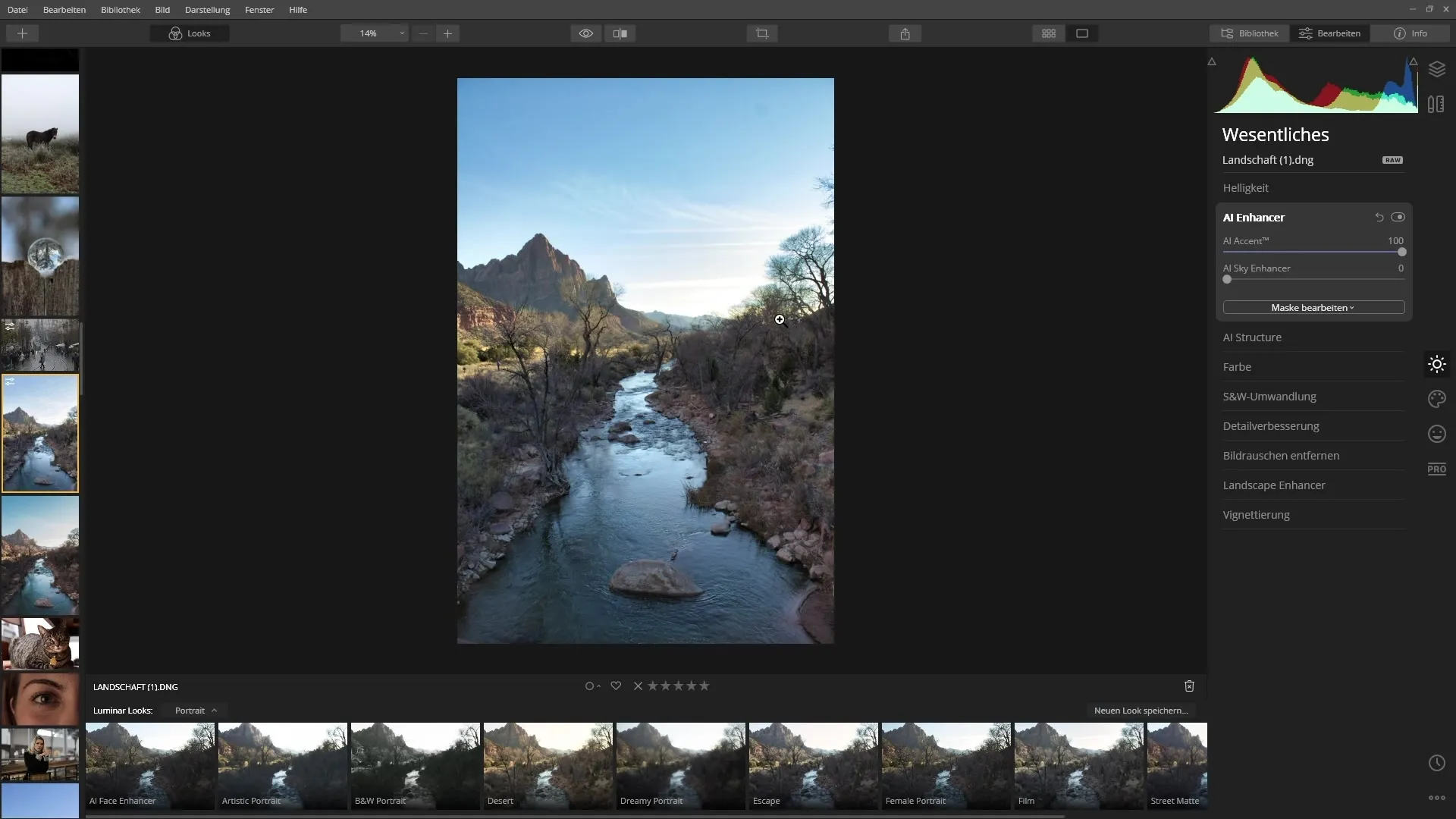
A kép eredeti és szerkesztett változata között nagy különbségeket fogsz észlelni, különösen az ég és a színek részletességében.
AI Sky Enhancer a további égi varázslathoz
Ha még tovább szeretnéd optimalizálni az eget, használd az AI Sky Enhancer-t. Ez a szűrő további kontrasztot erősíthet és növelheti az ég színintenzitását.
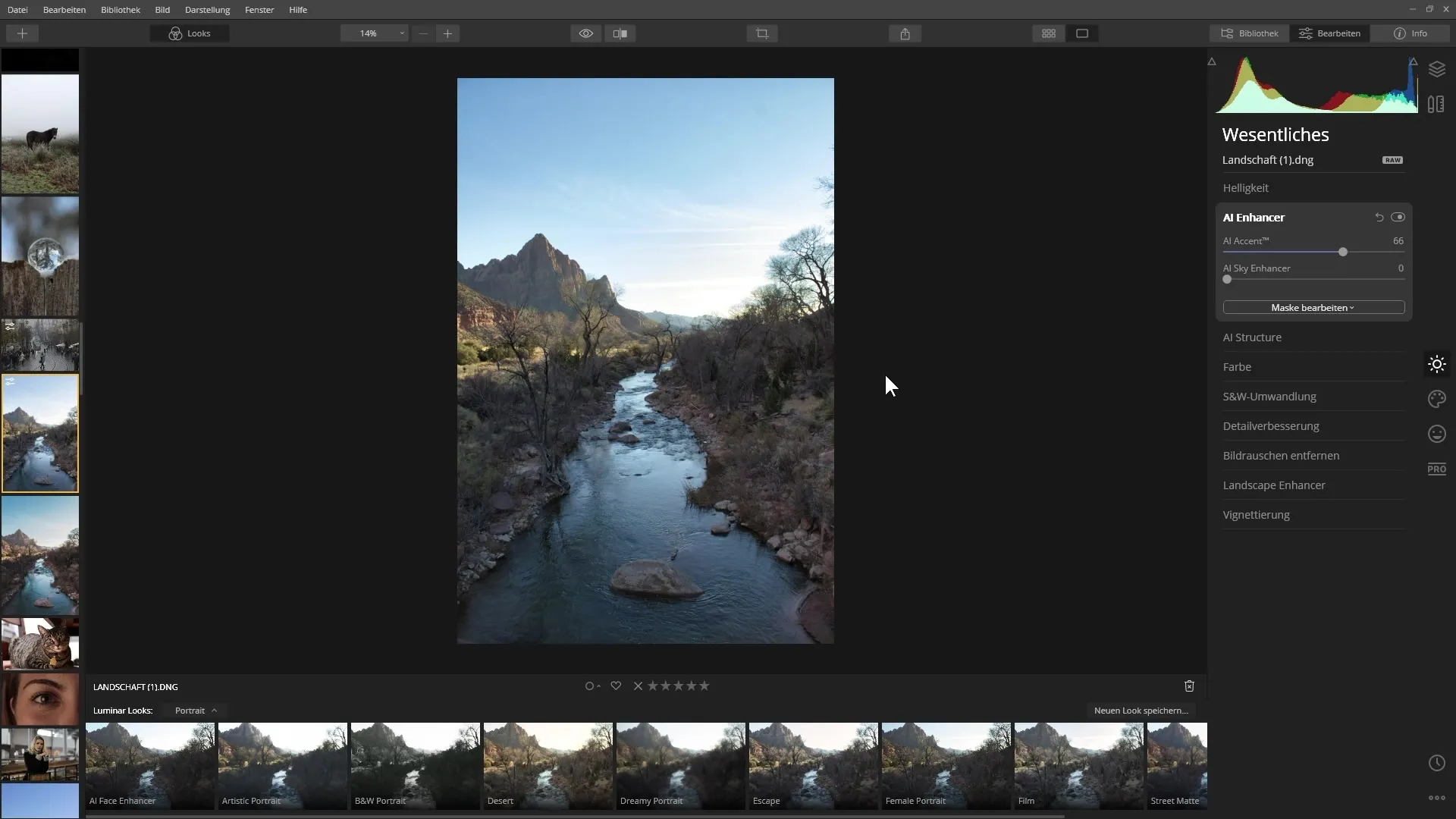
Győződj meg róla, hogy a szűrő csak akkor aktív, ha az égen van valami a képen. Teszteld a csúszkákat, hogy megtaláld a tökéletes egyensúlyt a természetesség és az intenzitás között.
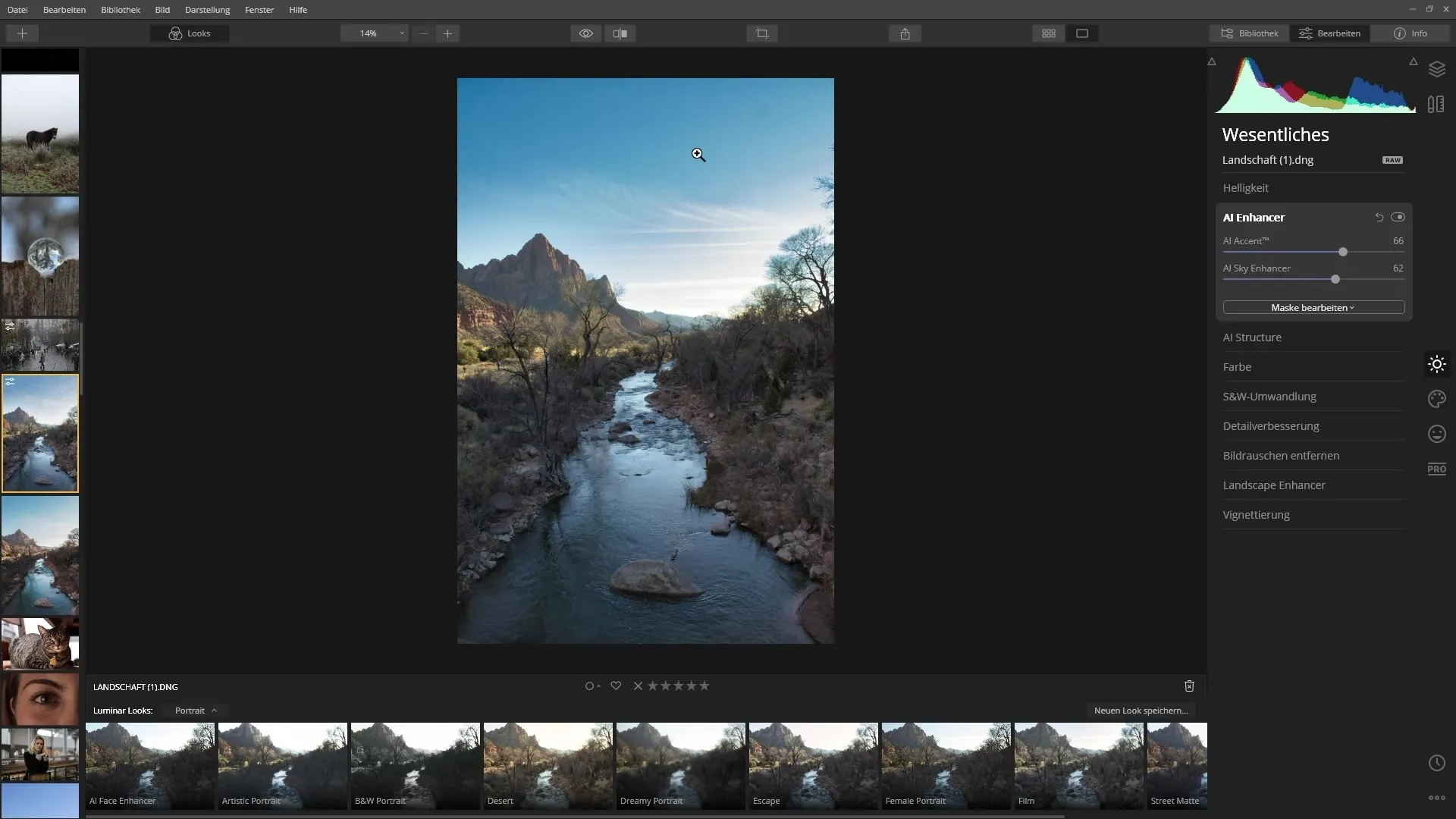
Struktúrák kiemelése az AI Structure szűrővel
Ez a szűrő ideális a képekben található struktúrák kiemelésére anélkül, hogy befolyásolná a bőrtónusokat a portrékon.
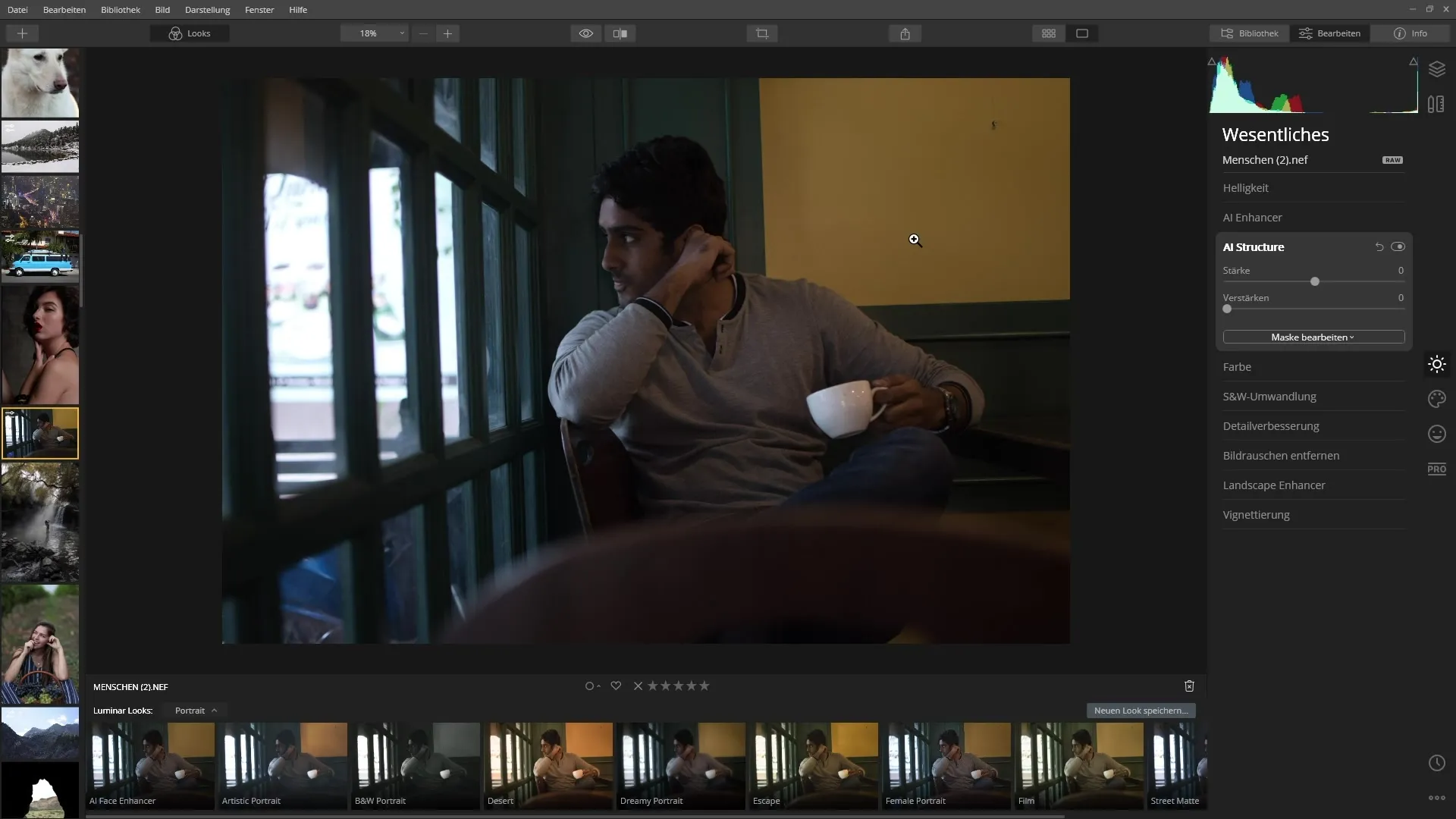
Állítsd be a szűrő erősségét, és figyeld meg, ahogy a textúrák élénkebbé válnak a képen.
Nézd meg az előtte-utána nézetet, hogy láthasd a jelentős különbségeket.
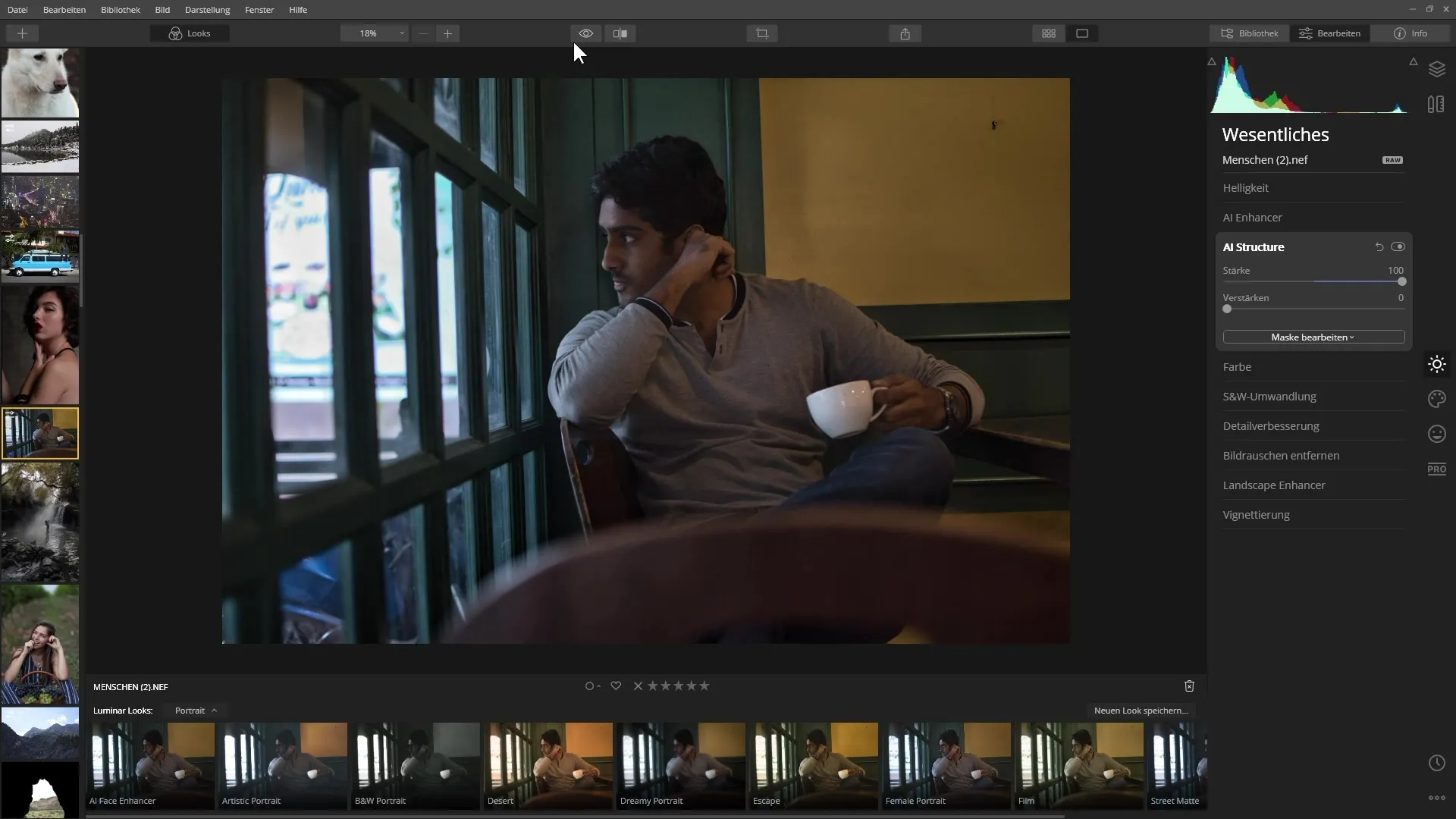
Bőrápolás az AI Skin Enhancer segítségével
Az AI Skin Enhancer kifejezetten portrékhoz készült, és egy kattintással eltávolítja a bőrhibákat.
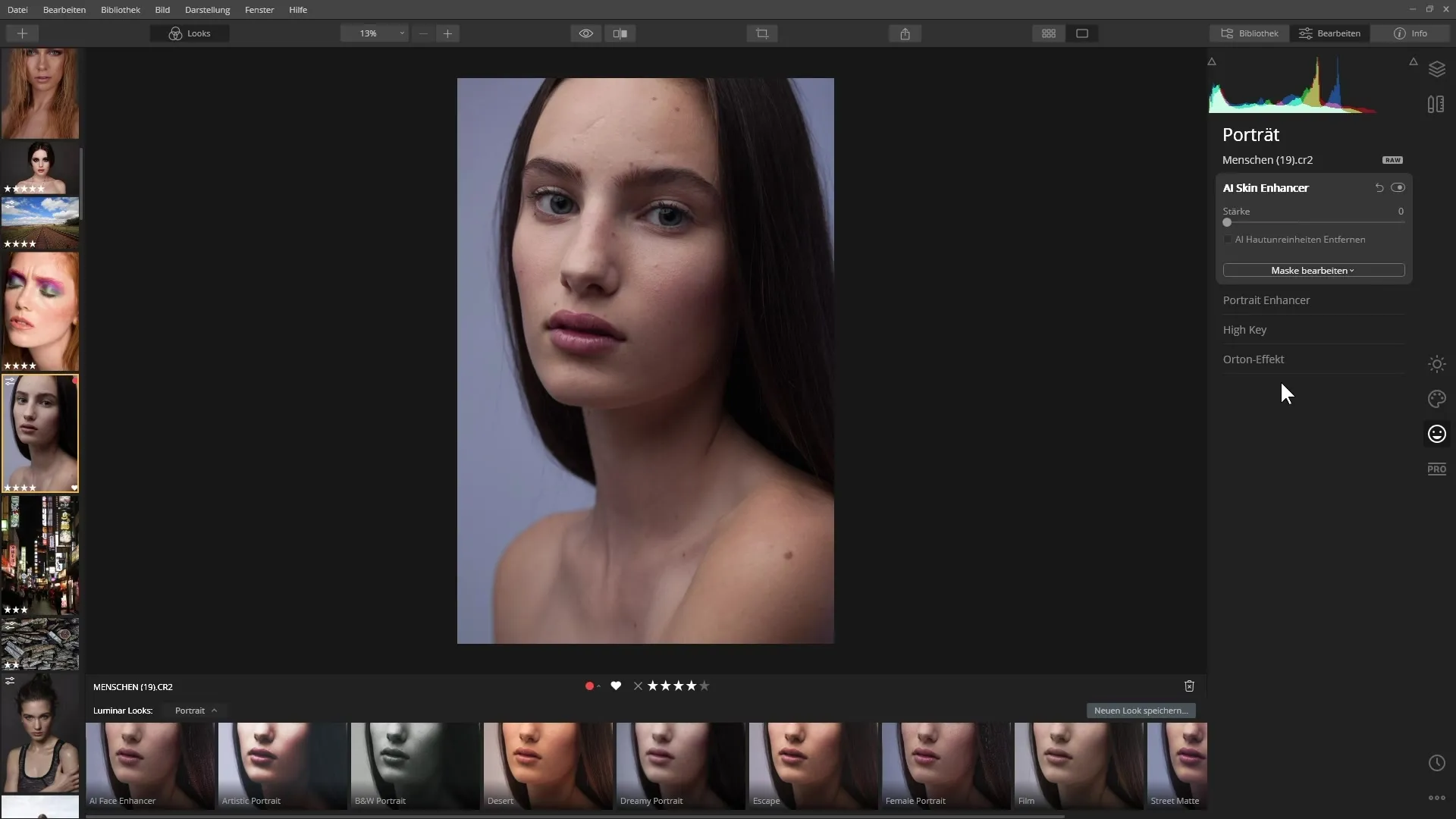
Aktiváld a bőrhibák eltávolításának lehetőségét, és állítsd be az erősséget igényeid szerint.
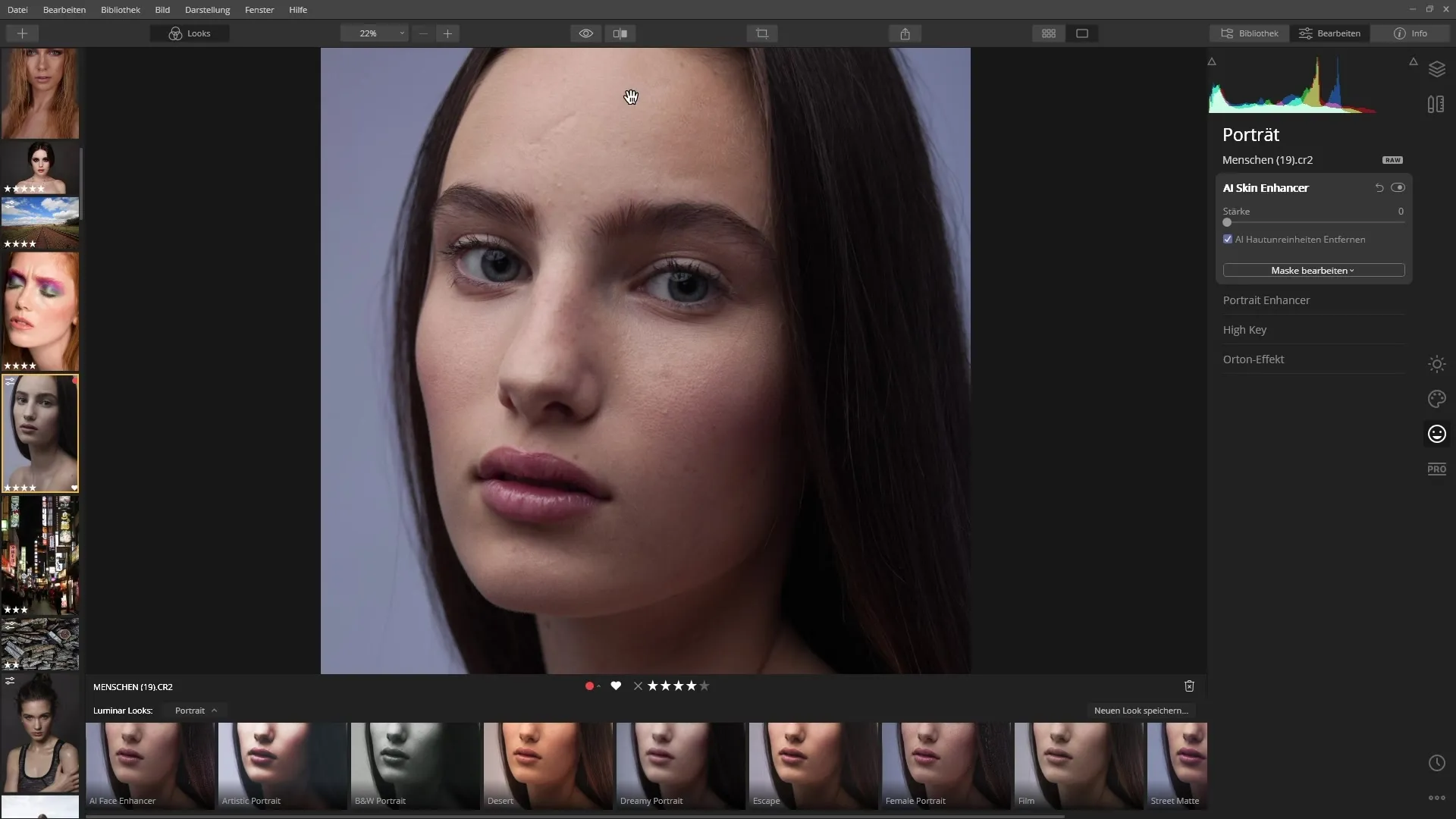
A szerkesztés során azonnal észlelni fogod a bőrszerkezet és árnyékolás változásait.
Finomhangolás a Portrait Enhancer-rel
A Portrait Enhancer további lehetőségeket kínál a portré optimalizálására. Játszadozz a csúszkákkal, hogy világosabbá tedd az arcot, eltávolítsd a karikákat a szemed alól, vagy kiemeld a szemet.
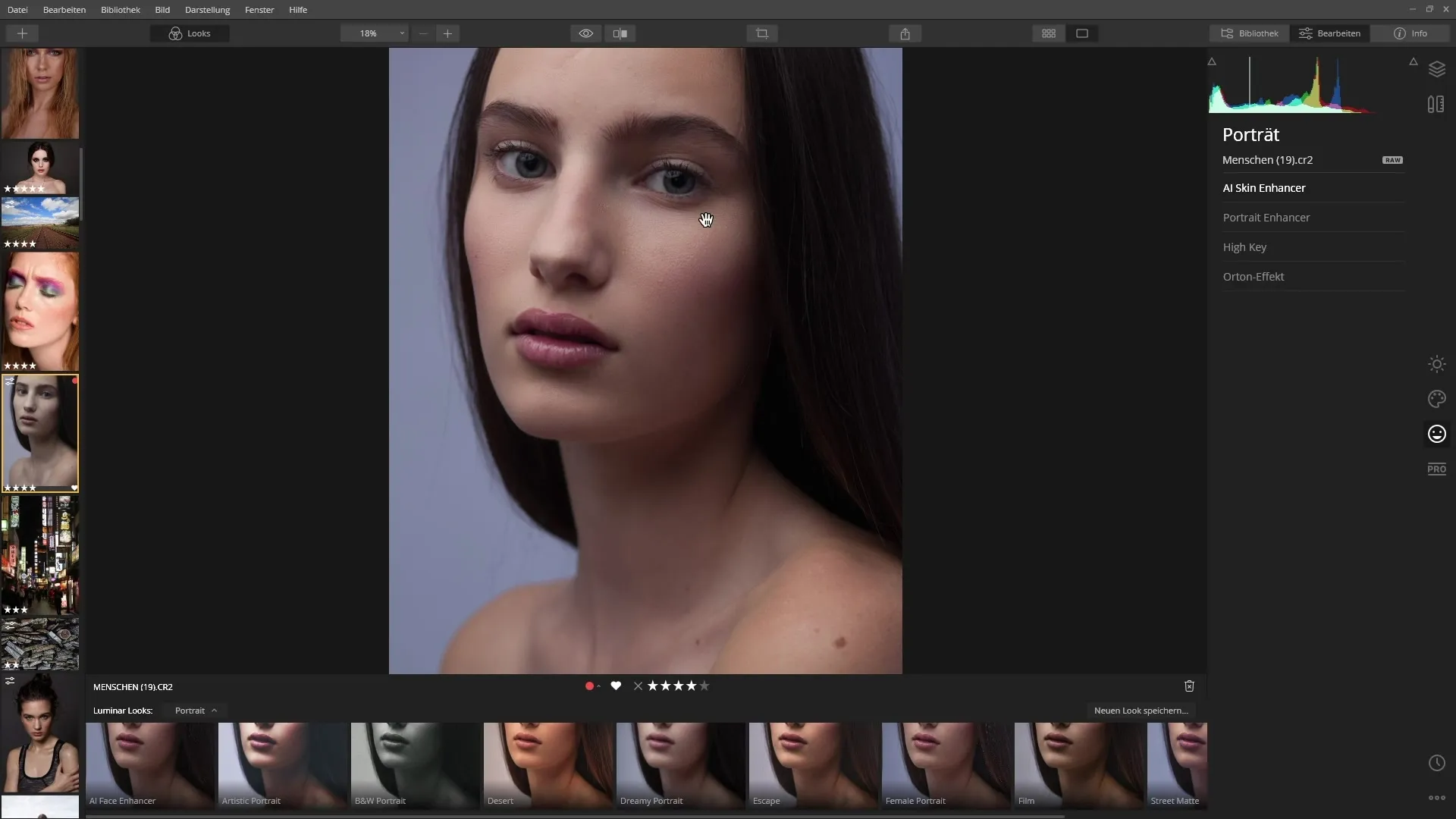
A szűrő automatikusan észleli az arcrészeket, mint a szemek és az ajkak, ami a szerkesztést élvezetessé teszi.
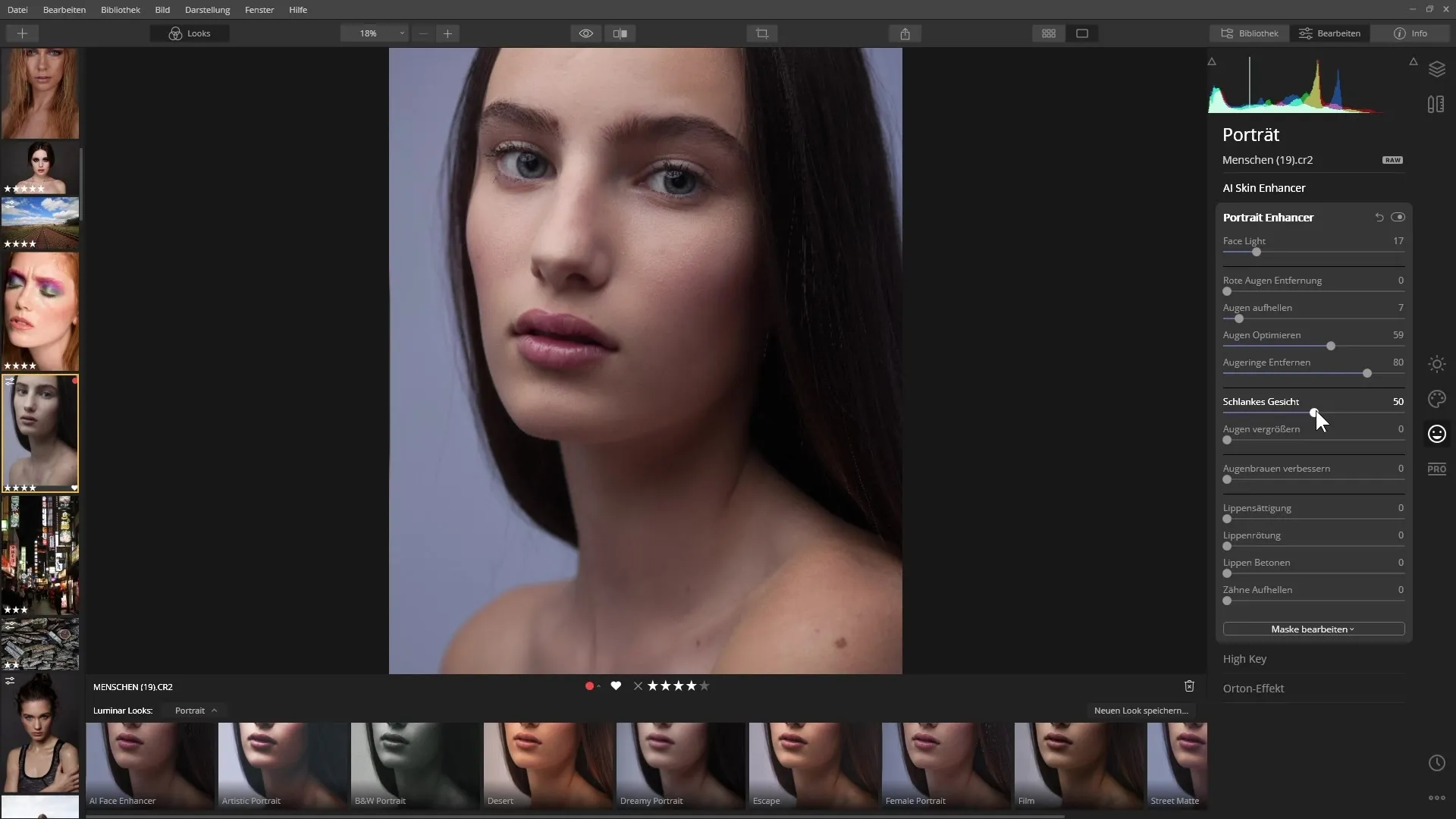
Lenyűgöző az a lehetőség is, hogy kiemelheted a szobákat és a arcvonásokat a saját elképzeléseid szerint alakíthatod.
Záró finomhangolás
Végül alkalmazhatsz egy zajszűrőt, hogy filmes hatást adj a képednek.

Hozz létre egy új réteget, válaszd a „Filmcorn” zajszűrőt, és módosítsd a beállításokat, miközben csúsztasd a csúszkát a zaj intenzitásának beállításához.
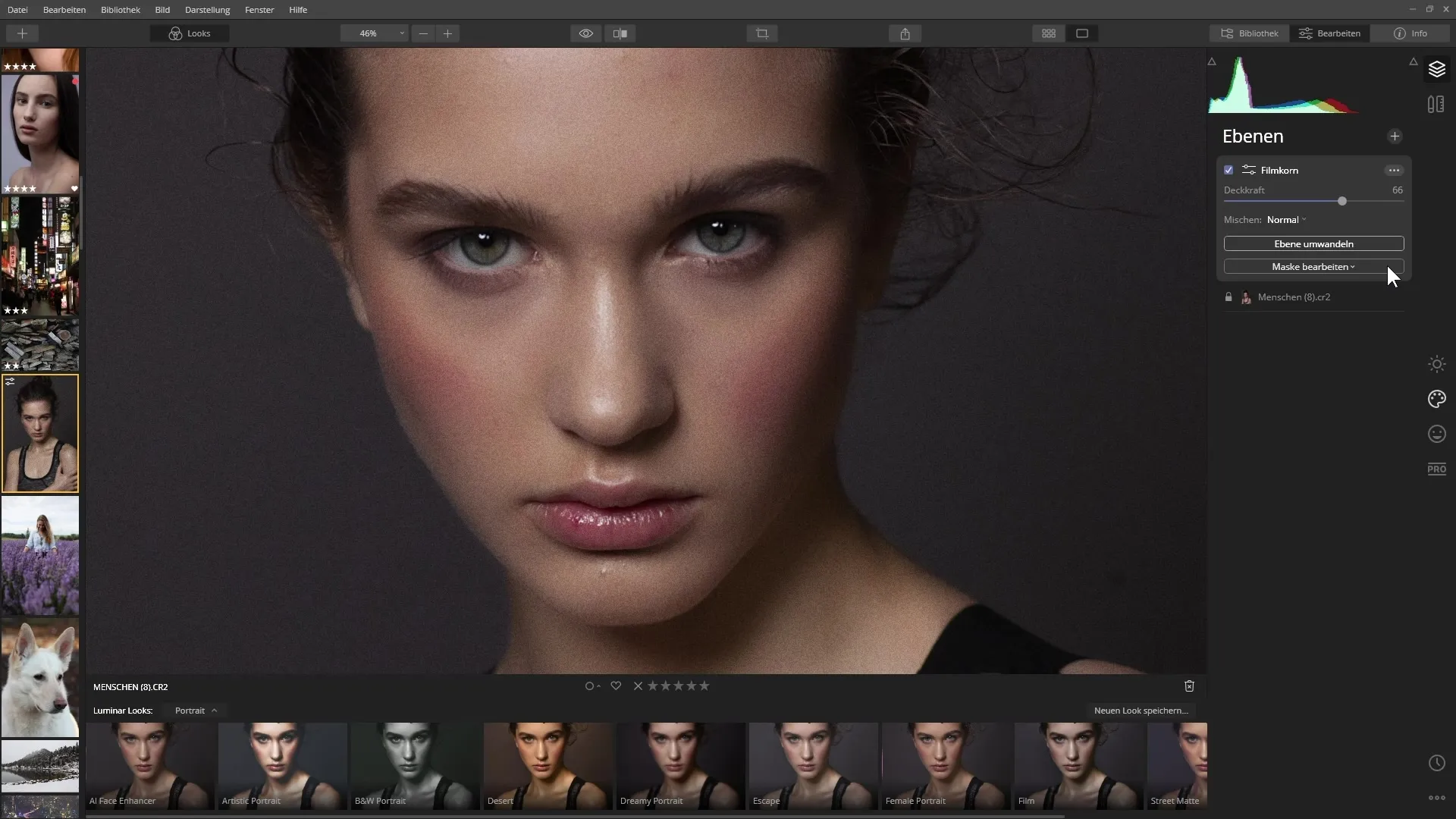
Tekintsd meg az eredményt az előtte-utána nézetben, hogy megbizonyosodj arról, hogy a hatás megfelel a stílusodnak.
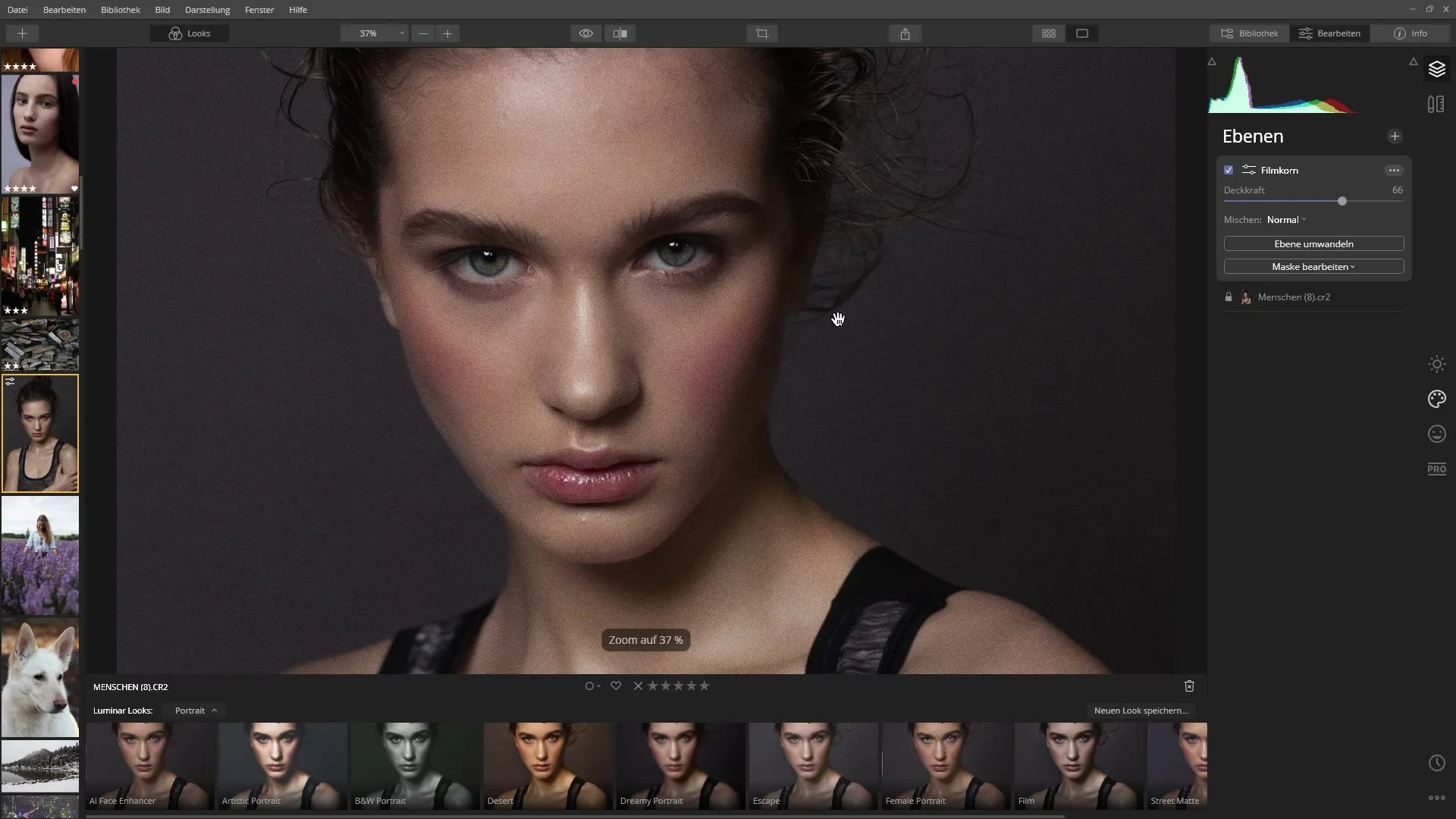
Összefoglalás – Luminar 4: A legjobb szűrők optimális kihasználása
Ebben a tutorialban megismerkedtél a Luminar 4 különböző er powerful szűrőinek használatával. Ezekkel a szűrőkkel nemcsak a képeid minőségét növelheted, hanem a kreatív víziódat is teljes mértékben megvalósíthatod. Most már rajtad múlik, hogy kipróbáld a szűrőket, és megtaláld a saját stílusodat!
Gyakran ismételt kérdések
Hogyan cserélhetem ki az eget a képemen?Az AI Sky Replacement szűrő kiválasztásával a kreatív területen, és új ég hozzáadásával.
Mit csinál az AI Enhancer?Az AI Enhancer automatikusan javítja a színeket, a kontrasztot és a részleteket egy képen.
Hogyan távolíthatom el a bőrhibákat?Az AI Skin Enhancer segítségével egy kattintással eltávolíthatod a bőrhibákat, és elmoshatod a bőrt.
Szerkeszthetem a szemeket a portrékon?Igen, a Portrait Enhancer-rel világosíthatod a szemeket, eltávolíthatod a karikákat, és beállíthatod a szivárványhártyát.
Nehezen használható az AI Enhancer?Nem, a szűrők intuitívan vannak megtervezve és könnyen testreszabhatóak, így gyorsan elérheted a nagyszerű eredményeket.


